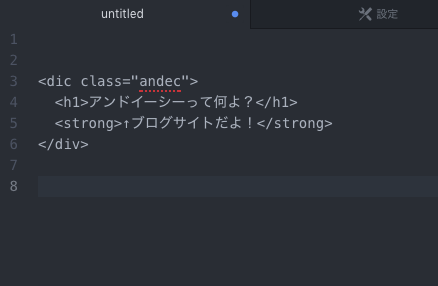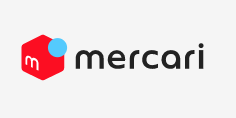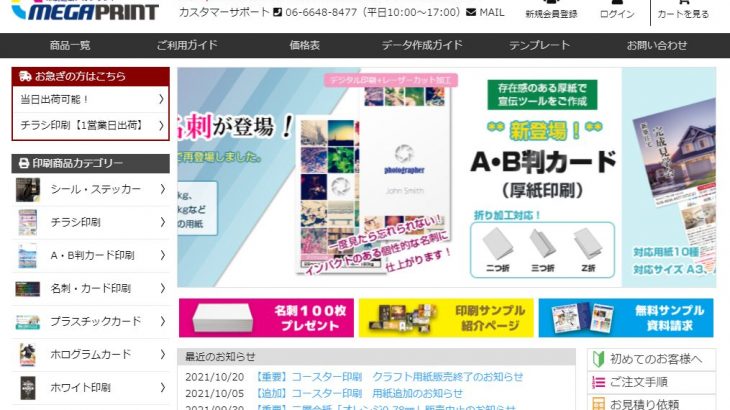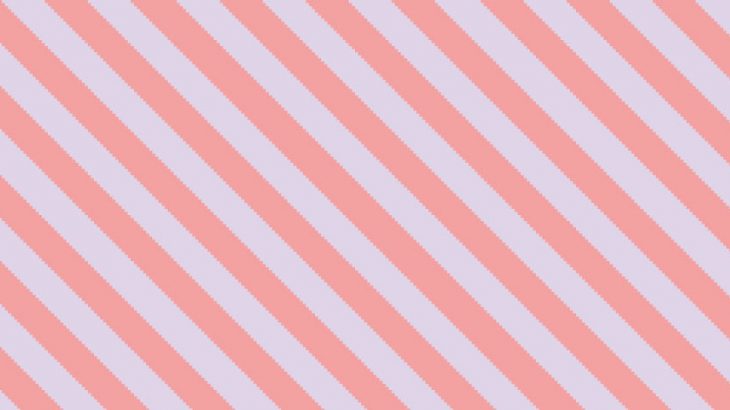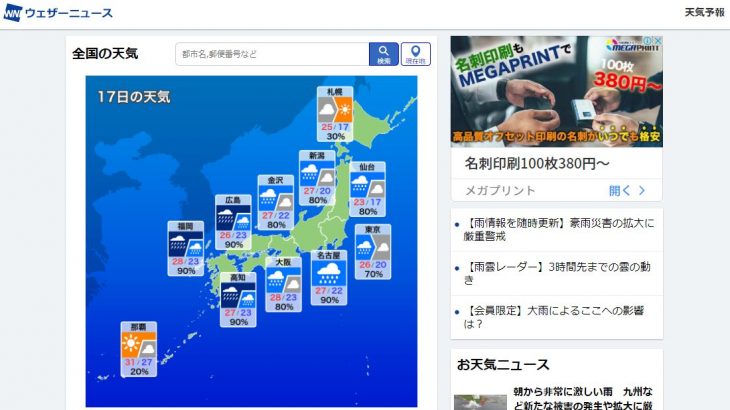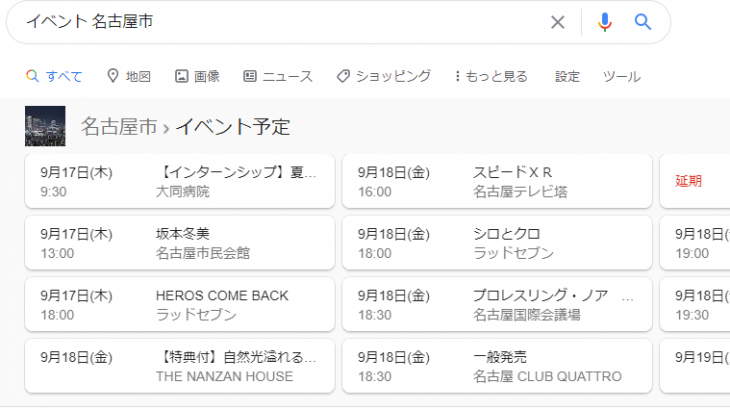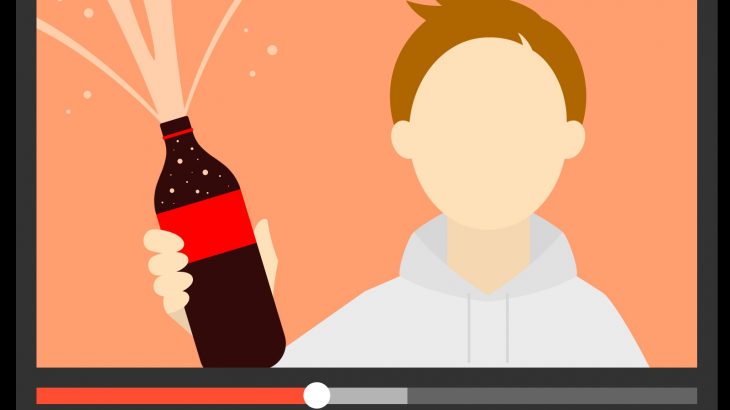テキストエディタが多すぎてどれが一番いいのかわからん…
この記事を読まれている方にはこのようなお悩みを持っている方も多いのでは無いのでしょうか?
ということで、数あるテキストエディタの中でも、長い間使用した中でこれは重宝すべきだ!というエディタを紹介します!
Advertisement
目次
テキストエディタ1:Adobe 「DreamWeaver」
最初におすすめするテキストエディタはAdobe社の「DreamWeaver」。
入社した会社のPCにPhotoshopやIllustratorのついでにDreamWeaverも入っていたからそのまま使っているよ!という人も多いのではないのでしょうか?私もこの理由で使い慣れてしまってしばらく使い続けたうちの1人です!
DreamWeaverのメリット
○ソースコードの画面だけでなく、エディタ上でデザインを確認しながらソースコードの変更が可能
○細かい機能のカスタマイズが可能(ソースコードのフォントも変更できます。ソースコード中の「l(エル)」や「I(大文字のアイ)」はフォントによっては分かりづらいので分かりやすいものに変更しましょう。)
○タグの入力時に途中から候補一覧を表示してくれる(クラスも同じものを指定する場合は候補に表示されます)
○タグを階層表示(子タグにインデントがつく)されるので、長文の場合や、divなどの要素が続いた場合でもタグの位置を把握しやすい
○細かい機能のカスタマイズが可能(ソースコードのフォントも変更できます。ソースコード中の「l(エル)」や「I(大文字のアイ)」はフォントによっては分かりづらいので分かりやすいものに変更しましょう。)
○タグの入力時に途中から候補一覧を表示してくれる(クラスも同じものを指定する場合は候補に表示されます)
○タグを階層表示(子タグにインデントがつく)されるので、長文の場合や、divなどの要素が続いた場合でもタグの位置を把握しやすい
DreamWeaverのデメリット
○機能が多い分起動時に少し時間がかかる、フリーズすることがある(PCのスペックにもよりますが、フリーズすることがあります。)
テキストエディタ2:Jon Skinner 「Sublime Text」
次におすすめするテキストエディタはJon Skinnerさんが開発した「Sublime Text」。既にWebデザイナー・コーダーで実務経験のある人は知っている人も多いのではないのでしょうか?
Sublime Textのメリット
○起動が早い、動作が速い
○見た目・機能がシンプルなので扱いやすい
○画面分割(縦でも横でも可能)して複数ファイルを変更可能(私はHTML、phpを左に外部css、Sass、jsを右に開いて編集していました)
○見た目・機能がシンプルなので扱いやすい
○画面分割(縦でも横でも可能)して複数ファイルを変更可能(私はHTML、phpを左に外部css、Sass、jsを右に開いて編集していました)
Sublime Textのデメリット
○日本語の対応がイマイチ(ソースコードの文字を日本語で検索した時に検索が出来ない等)
テキストエディタ3:GitHub 「ATOM」
最後におすすめするテキストエディタがGitHub社の「ATOM」です。このエディタは私も現在一番利用しているエディタです!Sublime Textと並んで同じくらい有名なエディタなのではないでしょうか。
ATOMのメリット
○Sublime Textと同じく画面分割して編集が可能
○ショートカットキーを新規で追加することが可能
○細かいカスタマイズが可能(利便性を向上させる拡張機能を追加することも可能)
○ショートカットキーを新規で追加することが可能
○細かいカスタマイズが可能(利便性を向上させる拡張機能を追加することも可能)
ATOMのデメリット
○起動時やファイルを複数開いている時に動作が重い
○デフォルトが英語なので、日本語の拡張機能を最初に導入する必要があり、その他初期設定が必要で少し面倒。
○デフォルトが英語なので、日本語の拡張機能を最初に導入する必要があり、その他初期設定が必要で少し面倒。
まとめ
以上3つのテキストエディタを紹介させて頂きました。
私が以前勤めていた会社はフロントエンドエンジニアが多く、断然DreamWeaverを利用している人が多かったです。その他ここで紹介したテキストエディタは非常に使いやすく優秀なものばかりです。人によっては相性も違ってくると思いますので、一度使ってみてはいかがでしょうか?